Файл: Лабораторные работы по базам данных в программе ms access Раздел 1 Создание таблицы.doc
ВУЗ: Не указан
Категория: Не указан
Дисциплина: Не указана
Добавлен: 03.12.2023
Просмотров: 389
Скачиваний: 5
СОДЕРЖАНИЕ
ЛАБОРАТОРНЫЕ РАБОТЫ ПО БАЗАМ ДАННЫХ В ПРОГРАММЕ MS Access
1.1. Создание таблицы с помощью мастера
1.2. Создание таблицы с помощью конструктора
1.3. Создание таблицы путем ввода данных
1.4. Создание таблицы путем импорта данных электронных таблиц
1.5. Создание многотабличной базы данных
Раздел 2 Редактирование таблицы.
2.1. Перемещение по записям таблицы
2.2. Порядок просмотра столбцов, их отображение и закрепление
2.3. Добавление записей в таблицу
2.4. Удаление записей и сжатие таблицы
2.5. Замена информации в полях таблицы
Раздел 3 Модификация базы данных.
3.1. Изменение имени, размера и формата поля
3.2. Добавление полей в таблицу базы данных
3.3. Удаление полей в таблице базы данных
Раздел 4 Сортировка и поиск данных.
4.1. Упорядочение данных с помощью индексов
4.2. Упорядочение данных в режиме таблицы
4.3. Упорядочение данных с помощью расширенного фильтра
5.1.Создание запроса. Запрос на выборку.
5.5. Запрос в многотабличной базе данных
6.1. Создание формы с помощью мастера
6.2. Создание формы с помощью конструктора
6.3. Заполнение таблицы с помощью форм
6.4. Просмотр объекта OLE с помощью формы
6.5. Создание подчиненной формы
7.2. Создание отчета с помощью мастера
7.3. Группировка и сортировка в отчете
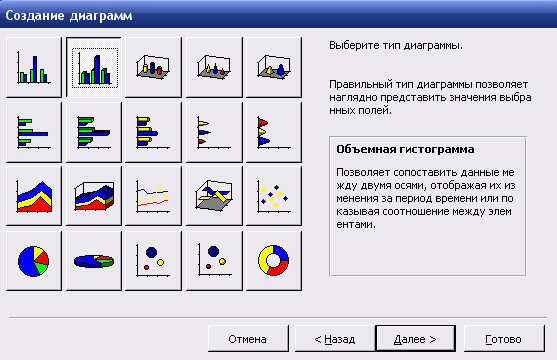
-
Выбрать способ отображения данных на диаграмме. Для этого в открывшемся диалоговом окне путем перетаскивания поместить поля золото, серебро, бронза в область Данные, а поле Страна — в область Оси.
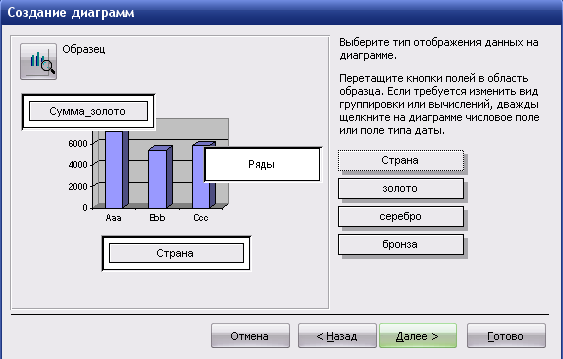
В области Данные двойным щелчком по полю серебро открыть диалоговое окно Вычисление итоговых значений и в списке Итоги для "серебро" выбрать вариант Отсутствует. Аналогичные действия выполнить для полей золото и бронза.
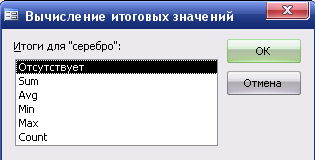
-
В результате диалоговое окно примет вид:
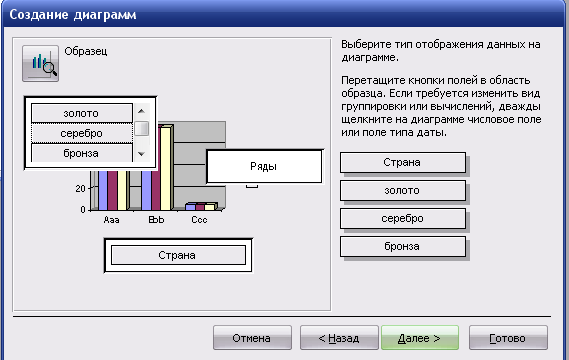
Дать диаграмме заголовок Олимпиада.
-
В результате диаграмма примет вид:
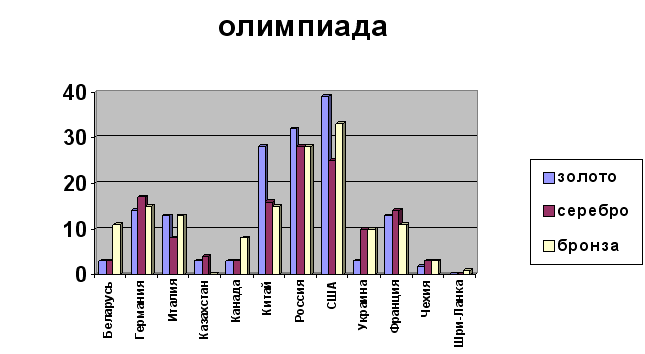
При необходимости диаграмму можно отредактировать в режиме конструктора.
-
Дополнить отчет данными таблицы.
Задание 7.11
На базе таблицы Олимпиада файла базы данных Olimp.mdb создать запрос, который подсчитывает количество очков, набранных каждой страной-участницей (за золотую медаль начисляется 3 очка, за серебряную — 2, за бронзовую — 1). По запросу построить круговую диаграмму, которая показывает, сколько очков получила каждая страна.
-
Открыть файл базы данных Olimp.mdb (см. задание 7.10). -
Создать запрос, вычисляющий количество очков, набранных каждой страной, по формуле Очки:3*[золото]'+2*[серебро]+[бронза]. -
Построить по запросу круговую диаграмму, показывающую количество очков, набранное каждой страной.
В результате фрагмент отчета с диаграммой примет вид:
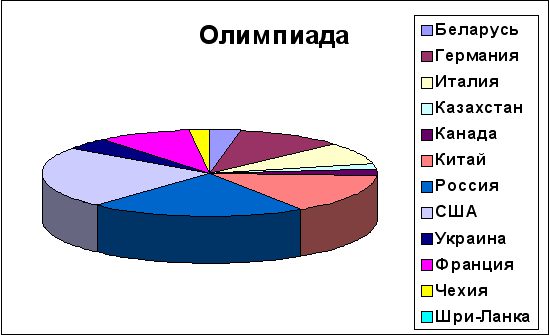
-
Добавить в отчет таблицу данных.
Задание 7.12
Построить диаграмму в виде графика на основании базы данных Doma.mdb, которая содержит данные о строительстве жилых домов.
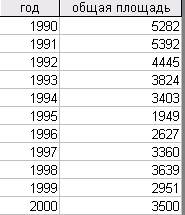
В режиме конструктора дополнить отчет таблицей данных.
Преподаватель: Р.Э. Асланов, лаборатория № 104
